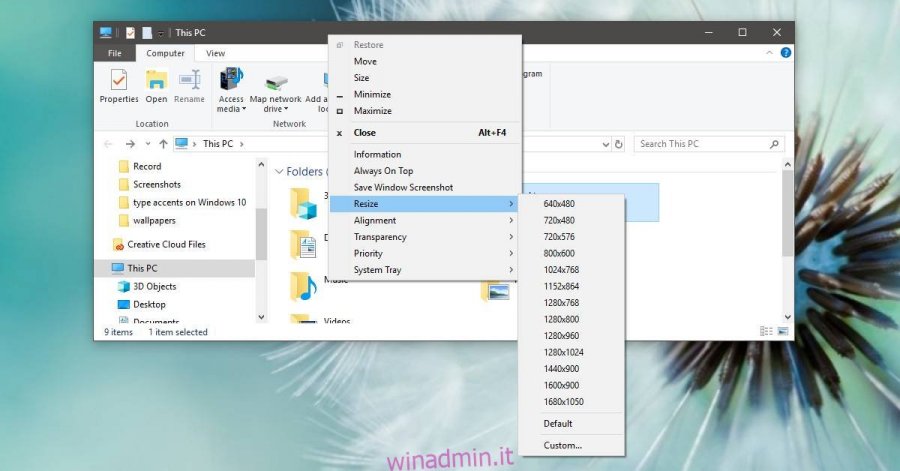Windows 10, come i suoi predecessori, ha una funzione snap che, a detta di tutti, è utile ma non è stata aggiornata da anni. Scatta ancora solo due finestre e se è necessario scattare più finestre, sono necessarie app in grado di creare una griglia di snap personalizzata su Windows 10. Per un modo più rapido di centrare e ridimensionare le finestre delle app su Windows 10, è necessaria un’app chiamata SmartSystemMenu.
SmartSystemMenu è un’app gratuita e open source che aggiunge impostazioni aggiuntive al menu della barra del titolo delle app su Windows 10. Le impostazioni aggiuntive ti consentono di ridimensionare le finestre e allinearle come preferisci. È forse uno dei modi più rapidi per centrare e ridimensionare le finestre delle app.
Centra e ridimensiona le finestre dell’app
Scarica SmartSystemMenu ed estrai il file zip. Esegui l’EXE al suo interno. L’app non ha bisogno di essere installata. Quando lo esegui, si ridurrà a icona nella barra delle applicazioni.
Apri una finestra Esplora file e fai clic con il pulsante destro del mouse sulla barra del titolo. Vedrai un lungo elenco di nuove opzioni che l’app ha aggiunto. Per ridimensionare la finestra, vai all’opzione Ridimensiona e seleziona una delle dimensioni predefinite. Le preimpostazioni includono risoluzioni di visualizzazione comuni, tuttavia se è necessario ridimensionare una finestra a una risoluzione / dimensione personalizzata, è possibile aggiungerla selezionando l’opzione Personalizzata.
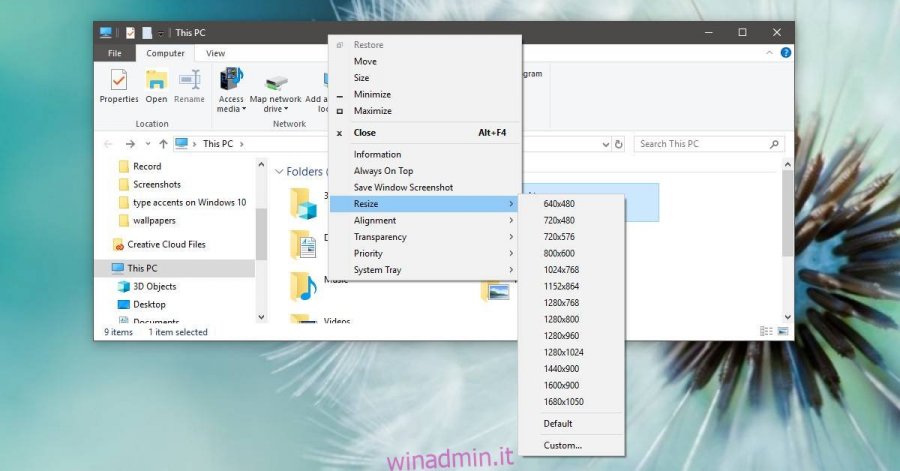
Per allineare la finestra dell’app, vai all’opzione Allineamento nel menu e seleziona come desideri allinearla. Questo menu ha anche un’opzione Personalizzata che ti consente di impostare una posizione per la finestra dell’app. SmartSystemMenu non forza le app a ricordare la loro dimensione o posizione precedente, tuttavia, nella maggior parte dei casi, le app di Windows lo ricorderanno da sole.
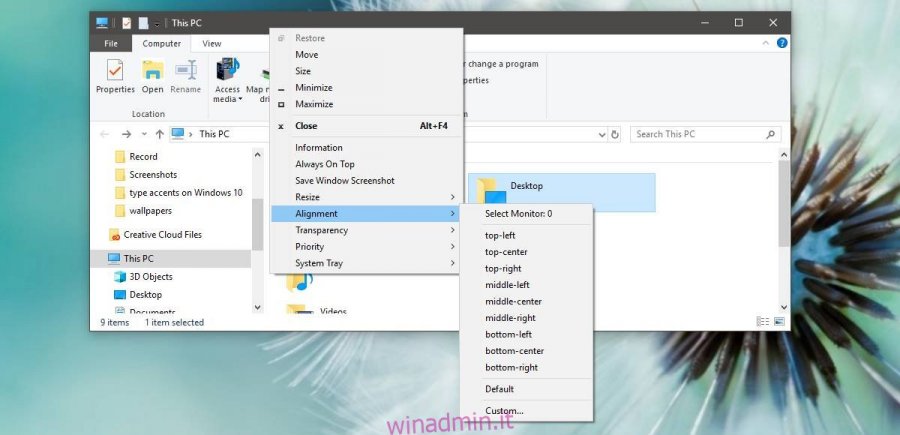
Oltre alle funzioni di ridimensionamento e allineamento, puoi anche utilizzare SmartSystemMenu per bloccare una finestra in alto, catturare una finestra, ridurne la trasparenza e impostarne la priorità. C’è anche un’altra opzione piuttosto utile nell’elenco chiamata “Informazioni” che ti fornisce informazioni sulla finestra dell’app.
SmartSystemMenu funziona per la maggior parte delle app desktop, tuttavia, per qualche motivo non ha funzionato su Chrome durante i nostri test. Il menu non appariva affatto. Con le app UWP, non funziona poiché non hanno la stessa barra del titolo delle app desktop. Questo è uno sfortunato difetto dell’app che è altrimenti uno dei modi più veloci in cui puoi chiedere di ridimensionare o centrare una finestra dell’app.
L’app è leggera e se trovi che la stai usando spesso, puoi impostarla per l’esecuzione all’avvio del sistema.